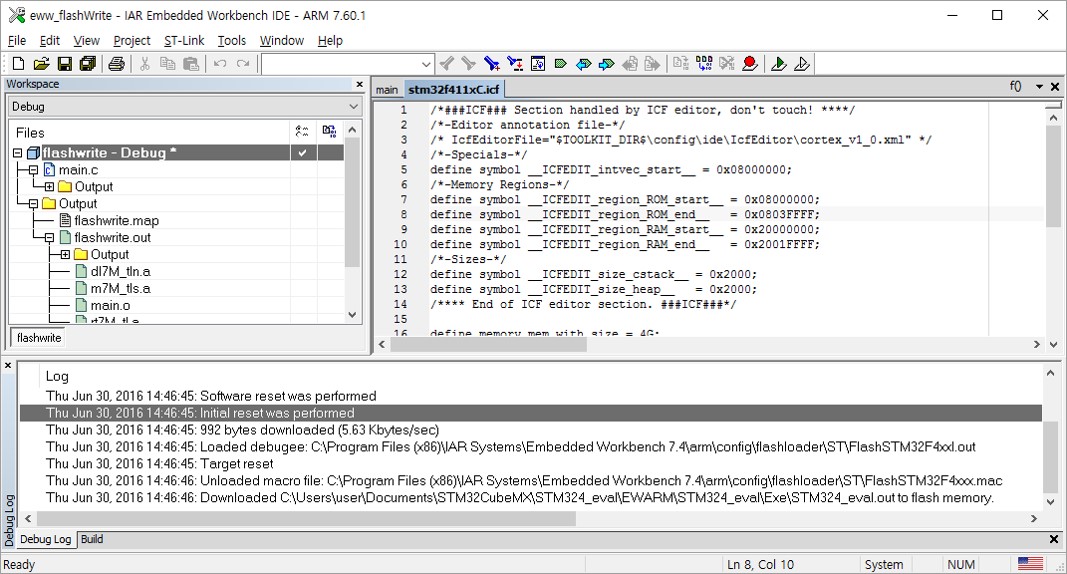"소스코드 없이 flash writing 하기"의 두 판 사이의 차이
TRACE32
(새 문서: <p>1. 개요</p> <p>IAR 컴파일러를 사용하여 flash writing 하기<br />소스 프로젝트 없이 실행파일(out, bin)만 있어도 가능</p> <p>과정<br /> - Workspa...) |
|||
| (같은 사용자에 의한 하나의 중간 편집이 숨겨짐) | |||
| 1번째 줄: | 1번째 줄: | ||
| − | <p>1. 개요</p> | + | <p><span style="font-size: large;"><strong>1. 개요</strong></span></p> |
<p>IAR 컴파일러를 사용하여 flash writing 하기<br />소스 프로젝트 없이 실행파일(out, bin)만 있어도 가능</p> | <p>IAR 컴파일러를 사용하여 flash writing 하기<br />소스 프로젝트 없이 실행파일(out, bin)만 있어도 가능</p> | ||
| − | |||
<p> </p> | <p> </p> | ||
| − | <p>2. 프로젝트 생성</ | + | <p><strong><span style="font-size: large;">2. 프로젝트 생성</span></strong></p> |
| − | <p> | + | <p>Flash loader를 구동하기 위한 빈 프로젝트를 생성</p> |
| − | < | + | |
<div>File > New > Workspace 선택</div> | <div>File > New > Workspace 선택</div> | ||
| − | < | + | <p><img src="/data/wiki/2016-10-06/1475736142.jpg" alt="" /></p> |
| − | + | ||
| − | + | ||
| − | + | ||
| − | + | ||
| − | + | ||
| − | + | ||
| − | <img src="/data/wiki/2016-10-06/ | + | |
<p> </p> | <p> </p> | ||
| − | <p> | + | <p>Project > Create New Project 클릭</p> |
| − | < | + | <div>C 카테고리 선택후 main 선택 > ok 클릭</div> |
| − | <div> | + | <div>프로젝트 경로 및 프로젝트 명 입력</div> |
| − | <div> | + | <div>기본 프로젝트 생성 확인</div> |
| − | <img src="/data/wiki/2016-10-06/ | + | <p><img src="/data/wiki/2016-10-06/1475736177.jpg" alt="" /></p> |
<p> </p> | <p> </p> | ||
| − | <p> | + | <p> </p> |
| − | <p> | + | <p><strong><span style="font-size: large;">3. 디바이스 선택</span></strong></p> |
| − | <div>& | + | <p>프로젝트 우 클릭 > option 선택</p> |
| − | </p> | + | <div>Device 에서 개발 중인 타겟 디바이스 선택</div> |
| + | <p><img src="/data/wiki/2016-10-06/1475736234.jpg" alt="" /></p> | ||
| + | <p> </p> | ||
| + | <p> </p> | ||
| + | <p><strong><span style="font-size: large;">4. 디버거 선택</span></strong></p> | ||
| + | <p>사용중인 디버거 선택 (ST-LINK , I-JET , J-LINK… 등)</p> | ||
<p><img src="/data/wiki/2016-10-06/1475736263.jpg" alt="" /></p> | <p><img src="/data/wiki/2016-10-06/1475736263.jpg" alt="" /></p> | ||
<p> </p> | <p> </p> | ||
| − | <p>5. 프로젝트 옵션</ | + | <p><strong><span style="font-size: large;">5. 프로젝트 옵션</span></strong></p> |
| − | <p> | + | <p>Download 탭에서 use flash loaders 선택</p> |
| − | < | + | <p><img src="/data/wiki/2016-10-06/1475736302.jpg" alt="" /></p> |
| − | <img src="/data/wiki/2016-10-06/1475736302.jpg" alt="" /></p> | + | |
<p> </p> | <p> </p> | ||
| − | <p>6. flash write | + | <p> </p> |
| − | <div> | + | <p><span style="font-size: large;"><strong>6. flash write</strong></span></p> |
| − | + | <div>상단 메뉴에서 Project > Download > Download file… 선택</div> | |
<p><img src="/data/wiki/2016-10-06/1475736342.jpg" alt="" /></p> | <p><img src="/data/wiki/2016-10-06/1475736342.jpg" alt="" /></p> | ||
<p> </p> | <p> </p> | ||
| − | |||
| − | |||
| − | |||
<p> </p> | <p> </p> | ||
| − | + | <div>실행파일 (.out .hex .bin) 선택</div> | |
| − | <div> | + | <p><img src="/data/wiki/2016-10-06/1475736370.jpg" alt="" /></p> |
| − | <img src="/data/wiki/2016-10-06/ | + | <p> </p> |
| + | <p> </p> | ||
<p> </p> | <p> </p> | ||
| + | <div>정상 flash write 확인</div> | ||
| + | <p><img src="/data/wiki/2016-10-06/1475736392.jpg" alt="" /></p> | ||
<p> </p> | <p> </p> | ||
<p> </p> | <p> </p> | ||
<p> </p> | <p> </p> | ||
<p> </p> | <p> </p> | ||
2016년 10월 6일 (목) 15:51 기준 최신판
1. 개요
IAR 컴파일러를 사용하여 flash writing 하기
소스 프로젝트 없이 실행파일(out, bin)만 있어도 가능
2. 프로젝트 생성
Flash loader를 구동하기 위한 빈 프로젝트를 생성
File > New > Workspace 선택
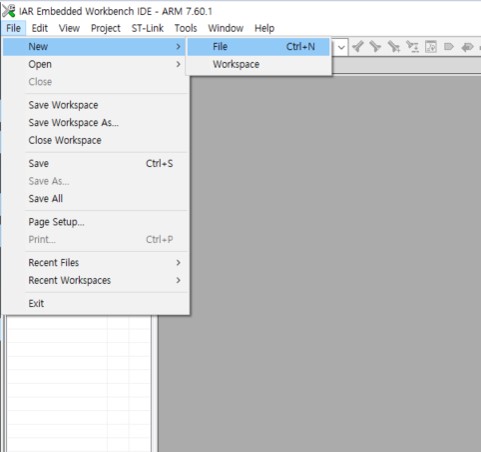
Project > Create New Project 클릭
C 카테고리 선택후 main 선택 > ok 클릭
프로젝트 경로 및 프로젝트 명 입력
기본 프로젝트 생성 확인
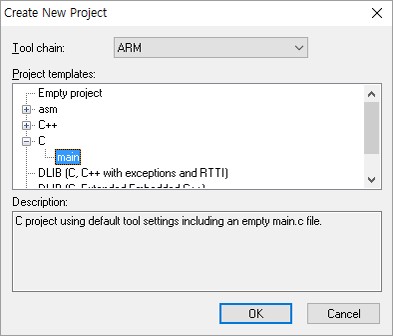
3. 디바이스 선택
프로젝트 우 클릭 > option 선택
Device 에서 개발 중인 타겟 디바이스 선택
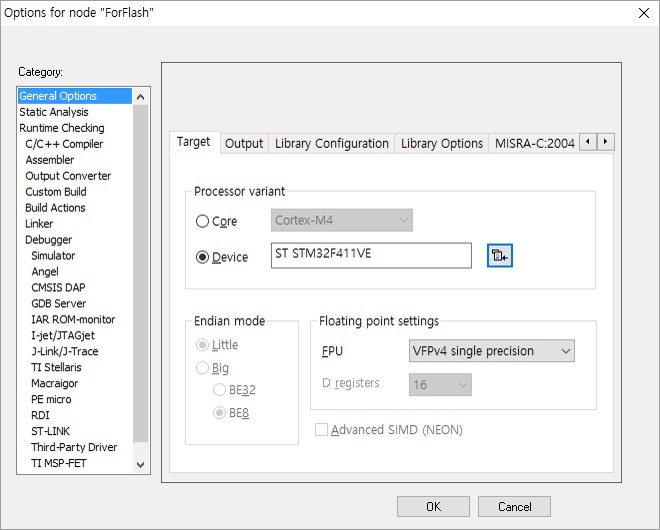
4. 디버거 선택
사용중인 디버거 선택 (ST-LINK , I-JET , J-LINK… 등)

5. 프로젝트 옵션
Download 탭에서 use flash loaders 선택
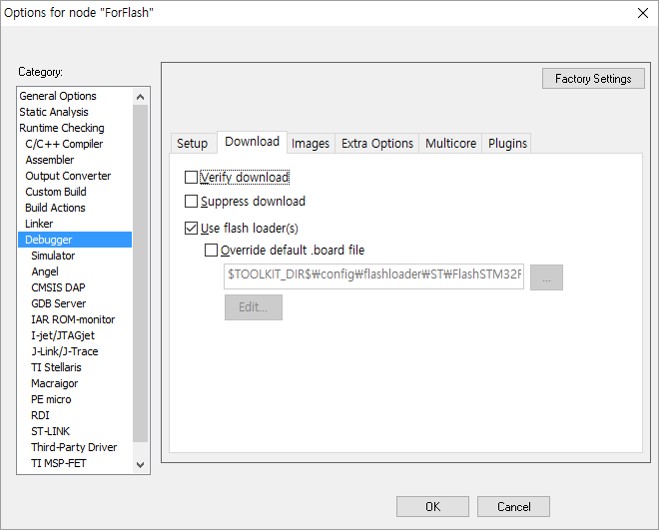
6. flash write
상단 메뉴에서 Project > Download > Download file… 선택
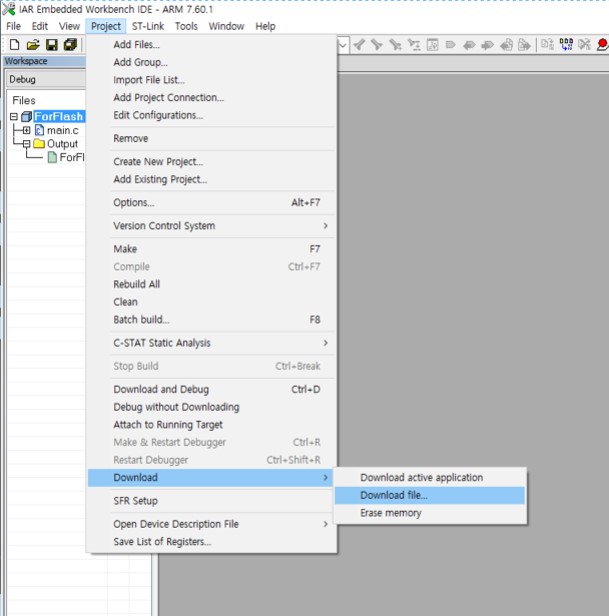
실행파일 (.out .hex .bin) 선택
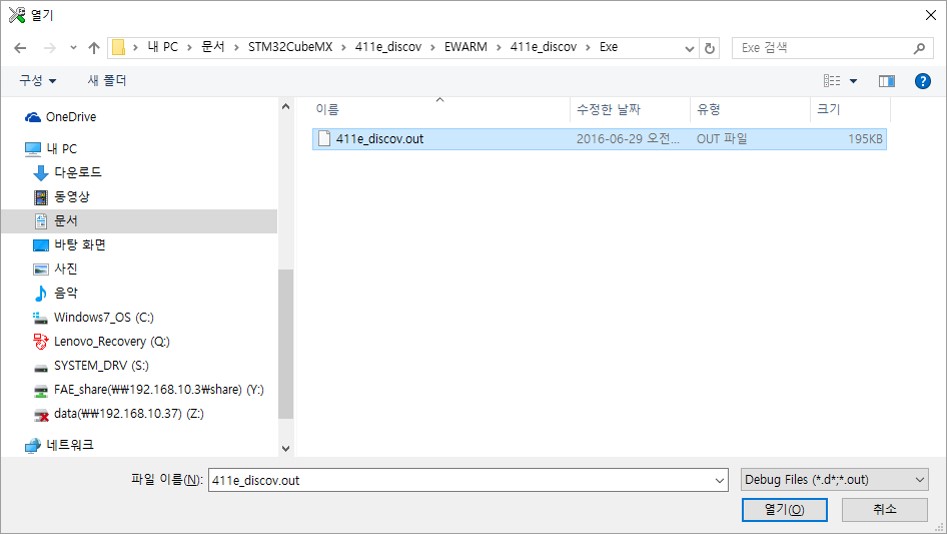
정상 flash write 확인